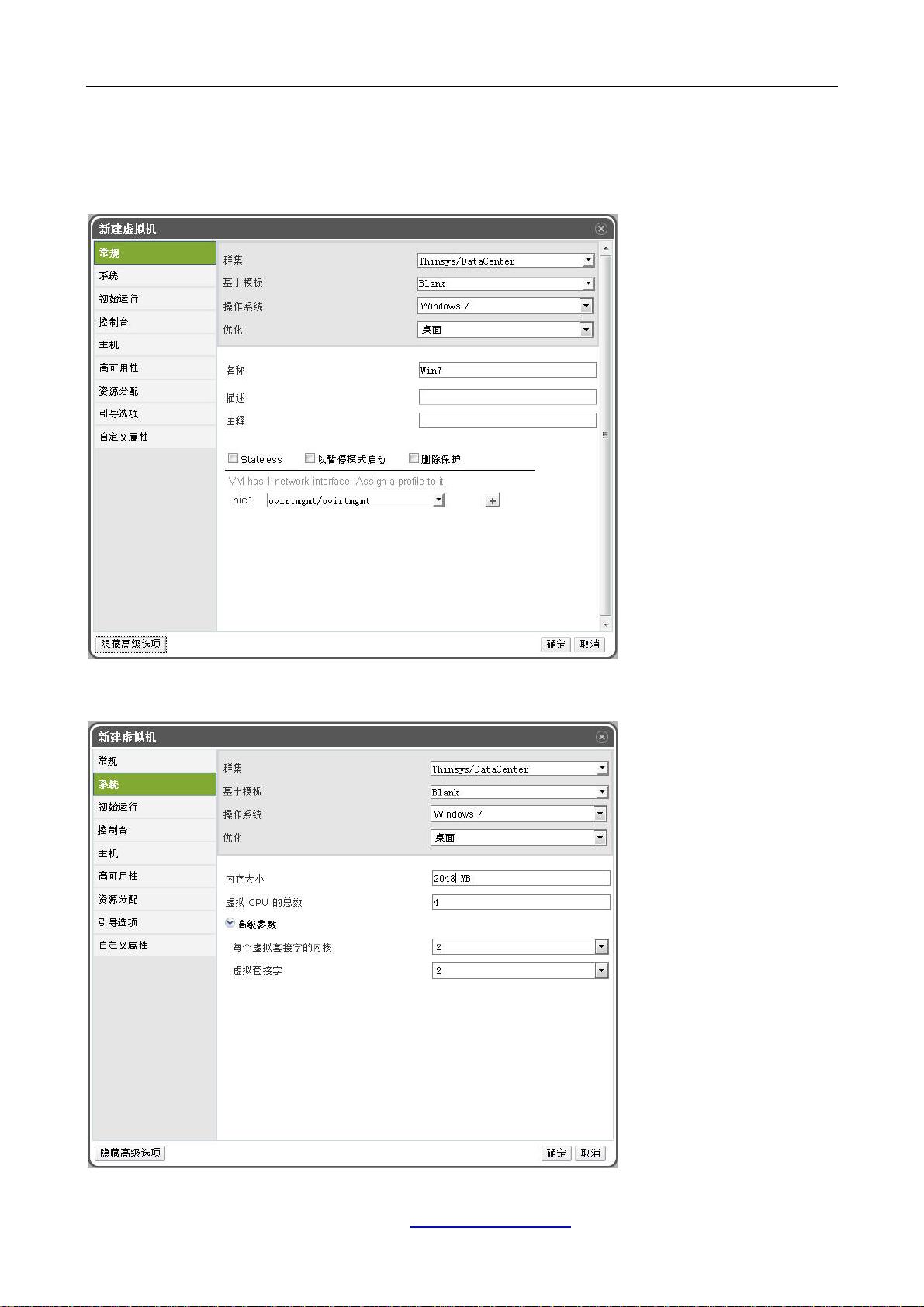ThinVirt桌面虚拟化:添加与管理存储域
"ThinVirt桌面虚拟化产品的使用方法,包括添加本地存储域、ISO存储域,以及分离(删除)存储域的操作步骤。"
ThinVirt是一款桌面虚拟化解决方案,其管理平台允许管理员进行高效的数据中心管理和虚拟机部署。在这个过程中,本地存储域和ISO存储域的管理是关键部分。
1. 添加本地存储域:
在 ThinVirt 系统安装完成后,管理员需通过 'admin' 账户登录管理平台。如果初始状态下只有 NFS 存储类型的存储域,管理员可以在主机本地硬盘创建一个存储目录,并设置相应的访问权限。接着,在“存储”页面选择“数据中心”为 'local_datacenter(Local on host, V3)',存储类型设定为 'Data/Local on Host',路径指定为刚创建的本地目录,如 '/home/data',然后点击“确定”以添加新的存储域。
2. 添加ISO存储域:
ThinVirt 默认已创建了一个名为 'ISO_DOMAIN' 的存储域。若需添加,只需在相应界面选择“附加ISO”,然后选择 'ISO_DOMAIN' 存储域。成功添加后,可以在存储域列表中看到 'ISO_DOMAIN'。操作系统ISO文件可以通过上传至 'ISO_DOMAIN' 存储域来备份数。
3. 分离(删除)存储域:
删除存储域前,必须将其设置为“维护”模式。然后执行“分离”操作以彻底删除该存储域。删除后,存储域将从列表中移除,表明删除成功。
4. 安装虚拟机:
虚拟机的创建是 ThinVirt 的核心功能之一。在“虚拟机”页面,管理员可以选择“新建虚拟机”进行配置。这个过程通常涉及选择操作系统类型、分配硬件资源(如CPU、内存和磁盘空间)、指定网络设置,以及选择从哪个存储域启动虚拟机的镜像。
这些步骤展示了 ThinVirt 如何提供便捷的虚拟化环境管理。通过这种方式,企业可以有效地利用硬件资源,简化 IT 管理,并提高桌面部署的灵活性。此外,由于支持ISO存储域, ThinVirt 还方便了虚拟机的安装和更新,使得操作系统ISO的分发和管理变得更加简单。
2011-11-11 上传
2021-10-03 上传
2014-03-04 上传
2022-01-10 上传
2016-04-24 上传
2020-06-06 上传
yangruihan
- 粉丝: 0
- 资源: 1
最新资源
- 掌握压缩文件管理:2工作.zip文件使用指南
- 易语言动态版置入代码技术解析
- C语言编程实现电脑系统测试工具开发
- Wireshark 64位:全面网络协议分析器,支持Unix和Windows
- QtSingleApplication: 确保单一实例运行的高效库
- 深入了解Go语言的解析器组合器PARC
- Apycula包安装与使用指南
- AkerAutoSetup安装包使用指南
- Arduino Due实现VR耳机的设计与编程
- DependencySwizzler: Xamarin iOS 库实现故事板 UIViewControllers 依赖注入
- Apycula包发布说明与下载指南
- 创建可拖动交互式图表界面的ampersand-touch-charts
- CMake项目入门:创建简单的C++项目
- AksharaJaana-*.*.*.*安装包说明与下载
- Arduino天气时钟项目:源代码及DHT22库文件解析
- MediaPlayer_server:控制媒体播放器的高级服务器